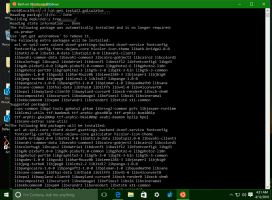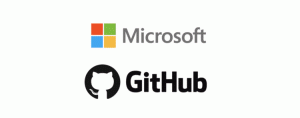Skift dit brugerkontobillede hurtigt i Windows 8.1 og Windows 8
I modsætning til Windows 7 er Windows 8's indstillinger til at ændre brugerkontobilledet ikke særlig brugbare. De er placeret inde i PC Settings-appen, og det er meget irriterende at browse til det billede, du ønsker, fordi Metro File Picker-brugergrænsefladen slet ikke er intuitiv. Lad os se, hvordan du ændrer brugerkontobilledet i Windows 8.1 og Windows 8 hurtigt.
- Hvis du bruger en Microsoft-konto, kan brugerkontobilledet ændres ved at gå til https://profile.live.com. Log ind, og klik på linket Skift billede.
- Kontobilleder gemmes i Windows 8 og Windows 8.1 på C:\Users\
\AppData\Roaming\Microsoft\Windows\AccountPictures. Du kan kopiere og indsætte dit yndlingsbillede direkte i denne mappe for at undgå at browse gennem Metro-filvælger-UI. 
- Hvis du bruger en lokal brugerkonto, skal du åbne pc-indstillinger.
- På Windows 8.0, gå til afsnittet "Tilpas" i pc-indstillinger, klik derefter på "Kontobillede", klik på Gennemse og indstil billedet.
- På Windows 8.1 skal du klikke på "Konti" i PC-indstillinger -> Kontobillede -> Gennemse
Tip: I Windows 8.1 kan du opret en genvej for at åbne brugerkontobilledindstillinger direkte.
- Du kan også tage en selfie ved at klikke på Kamera under 'Opret et kontobillede'
Hvis du vil fjerne tidligere brugte brugerkontobilleder, så se denne artikel.